Merhaba
Bu yazımızda sizlere Centos 7 işletim sistemi üzerine Plesk Panel 12.5 kurulumunun nasıl yapıldığından bahsedeceğiz. Kuruluma başlamadan önce ssh üzerinden ilk yapmanız gereken
yum update -y
komutunu kullanarak mevcut işletim sisteminizi güncellemenizdir. Güncelleme işlemi tamamlandıktan sonra sırasıyla aşağıda ki adımları uygulayarak Plesk Panel kurulumunuzu gerçekleştirebilirsiniz.
1) ssh’a giriş yaptıktan sonra
wget http://autoinstall.plesk.com/plesk-installer komutunu kullanarak plesk kurulum dosyasını sunucumuza çekiyoruz.
chmod +x plesk-installer komutunu kullanarak kurulum dosyamıza gerekli izinleri veriyoruz ve ardından
./plesk-installer
komutunu kullanarak kurulum işlemini başlatıyoruz. Kurulum işlemini başlattığımızda ssh üzerinde aşağıdaki gibi bir ekran görüntüsü alıyoruz. Burada F harfine basıp ardından Enter yaparak bir sonraki adıma geçiş yapıyoruz.
2) Bu adımda karşımıza kurulum yapabileceğimiz Plesk Panel sürümleri gelmekte. Burada yapmanız gereken her zaman stabil sürüm seçmenizdir. Şuan ekranıma iki farklı sürüm gelmekte. Plesk 17 sürümü stabil bir sürüm olmadığı için bir önceki stabil sürüm olan 12.5 sürümü 3 tuşuna basıp ardından enter yaparak seçiyorum
3) Plesk 12.5.30 olan stabil sürümü seçtikten sonra yine F tuşuna basıp ardından Enter yaparak bir sonraki adıma geçiyoruz.
4) Bu adımda Y tuşuna basıp enter yaparak kurulum işlemi için bir sonraki adıma geçiş yapıyoruz.
5) Bu adımda kurulum şekilleri sorulmakta.
Typical : En sade ve basit şekilde kurulum
Full : Tüm bileşenler ve özellikler kurulur
Custom : Kendi ihtiyacınıza göre seçimler yaparak kurulum yapabilirsiniz.
Ben full kurulum yapacağım için 3 tuşuna basıp ardından Enter yaparak Full kurulumu seçiyorum
6) Full kurulumu seçtikten sonra F tuşuna basıp ardından Enter yaparak bir sonraki adıma geçiş yapıyorum
7) Bu adımda karşımıza gerekli olan disk alanı bilgileri ve mevcut boş disk alanımız gelmektedir. Plesk Panel kurulumu için 2 gb civarı bir alana gerek olduğu mevcutta ise 42 gb civarı boş alan olduğu belirtilmekte. Yani disk alanım plesk kurulumu için yeterli durumda. Yine aynı şekilde F tuşuna basıp ardından Enter yaparak bir sonraki adıma geçiş yapıyorum
8) Bu adımda kurulum için gerekli olan paket sayıları ve güncellenmesi veya yükseltilmesi gereken paket sayıları verilmekte. Kurulumun en başında yum update -y komutu ile sistemimizi güncellediğimiz için şuan karşımıza plesk kurulumu için 297 adet paketin kurulması gerektiği söylenmekte. Daha önce güncelleme yaptığımız için update yada upgrade kısmında 0 paket güncellenmesi gerektiği yazmakta 🙂 Bu bilgileri gördükten sonra yine F tuşuna basıp ardından Enter yaparak kurulum işlemini başlatıyoruz. Kurulum işlemi sunucu kaynaklarına ( ram , cpu kullanım yoğunluğuna) ve sunucu bağlantı hızına göre farklılık gösterebilir. Standard şartlarda kurulum 30 dk ile 1 saat arasında gerçekleşir.
9) Plesk panel kurulumuz başarılı bir şekilde gerçekleşmiştir. Aşağıdaki ekran görüntüsü ve yazı ile karşılaştığınızda kurulumunuz sorunsuz şekilde gerçekleşmiş demektir.
Patches were installed successfully.
The changes were applied successfully.
Kurulumdan sonra http://ipadresiniz:8880 veya https://ipadresiniz:8443 şeklinde plesk panel girişinizi yapabilirsiniz. Plesk panel giriş bilgileriniz ssh giriş bilgileriniz ile aynıdır. Eğer kurulumdan sonra plesk panel girişi yapamıyorsanız büyük ihtimalle iptables yüzündendir. Bu sorunu ssh üzerinden systemctl disable firewalld komutunu kullanarak iptables’ı durdurarak çözebilirsiniz.
Tags:
centosCentos 7Centos 7 iptables Durdurma KomutuCentos 7 iptables Nasıl Kapatılır?Centos 7 Plesk Panel 12.5.30 KurulumuCentos 7 Plesk Panel KurulumuCentos 7 Plesk Panel Nasıl KurulurCentos Plesk Panel Kurulumuplesk panelPlesk Panel 12.5Plesk Panel 12.5 KurulumuPlesk Panel 12.5.30 KurulumuPlesk Panel Kurulumu
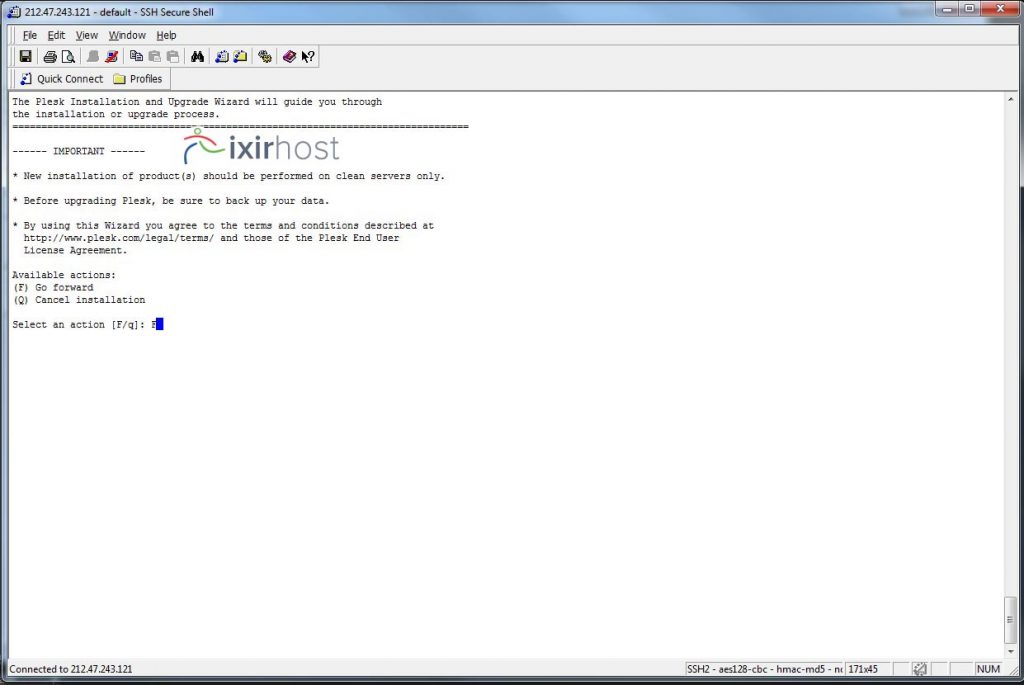
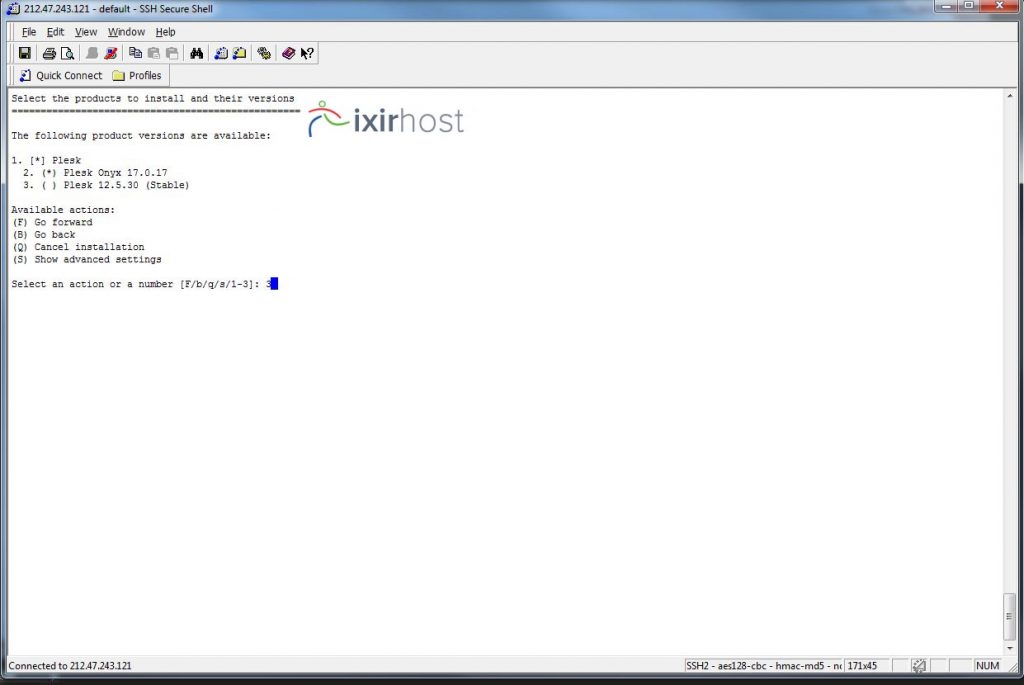
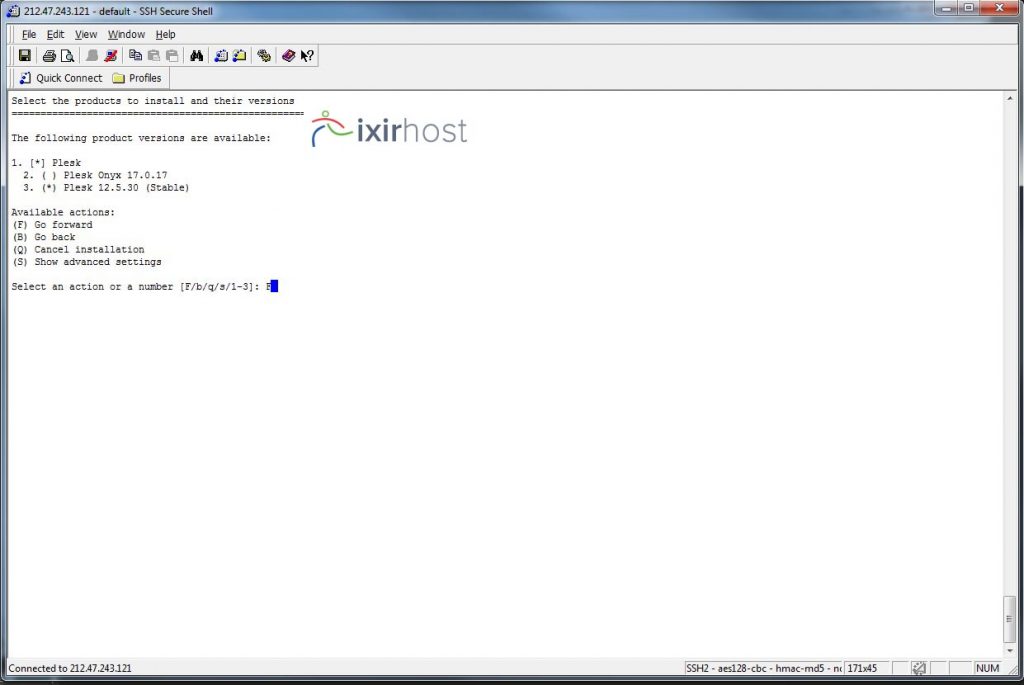
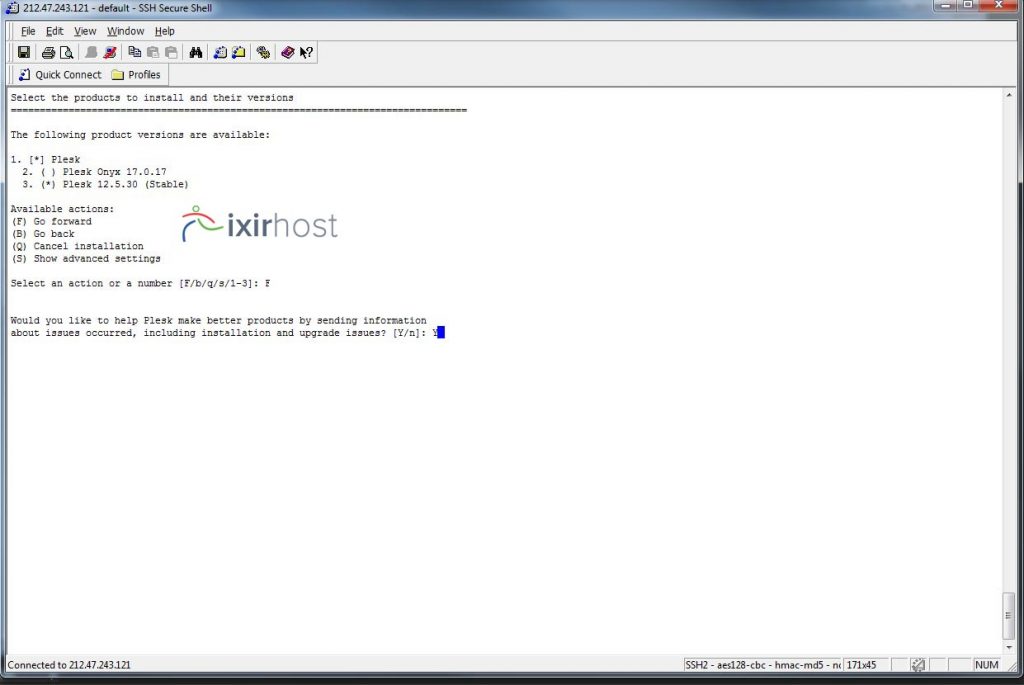
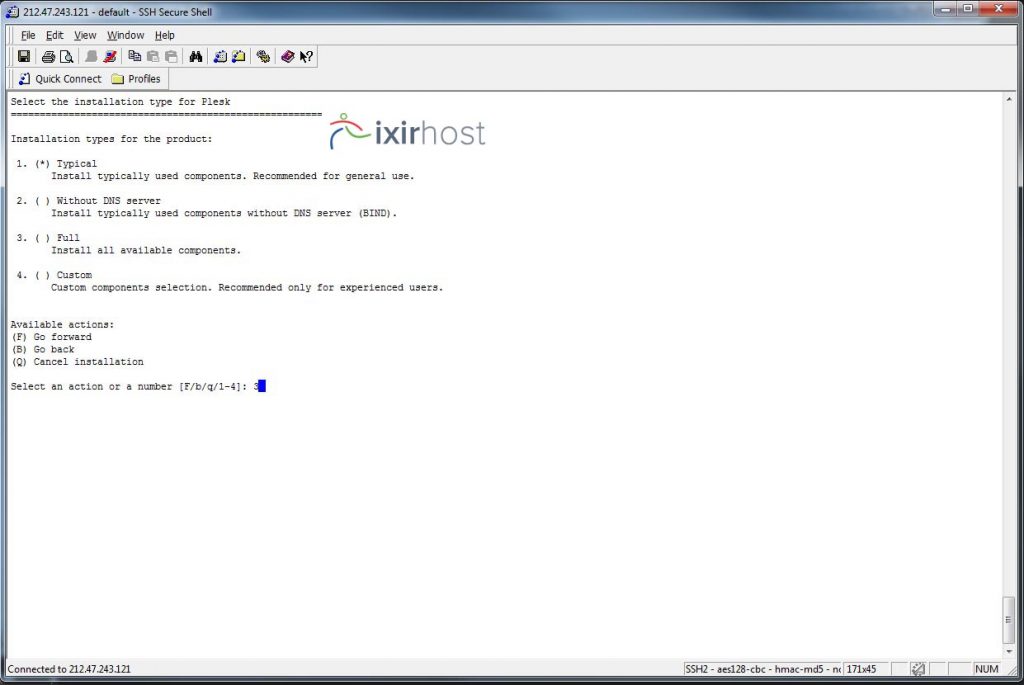
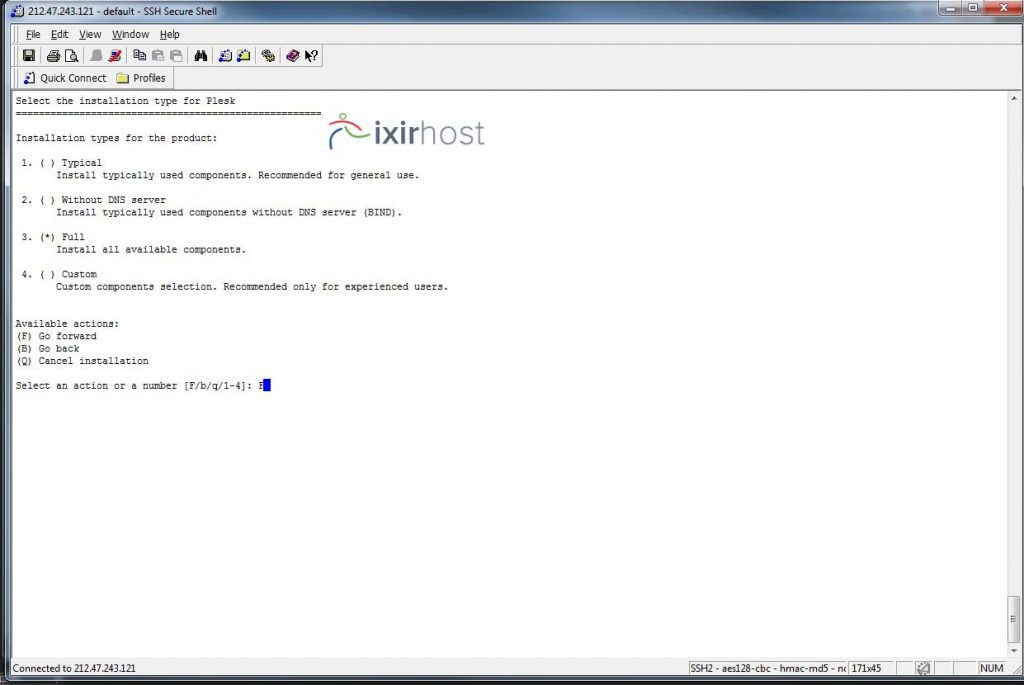
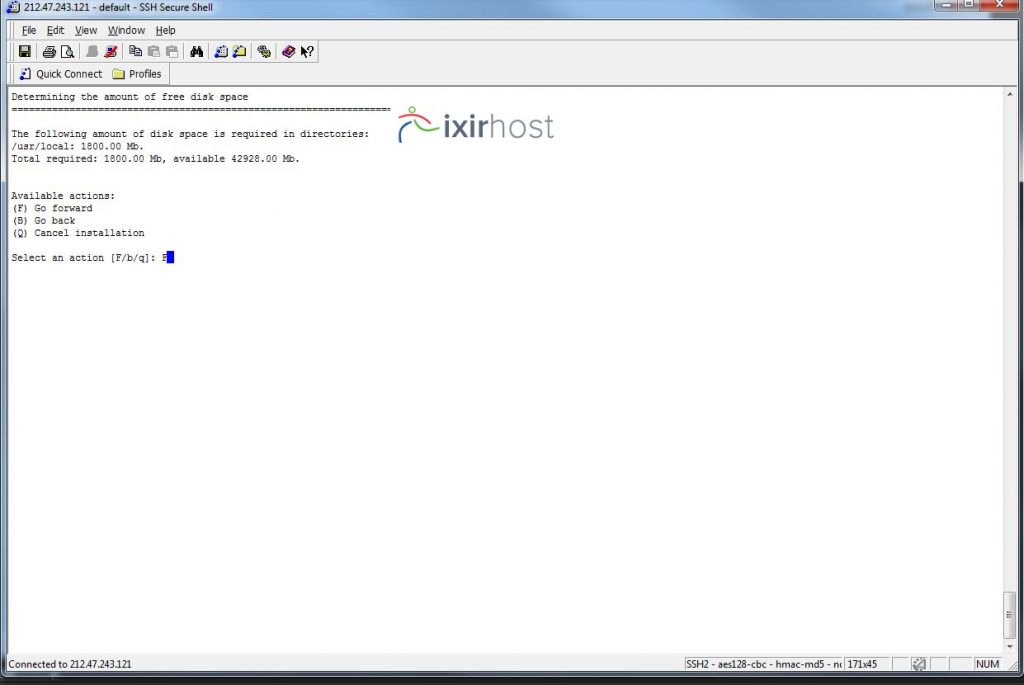
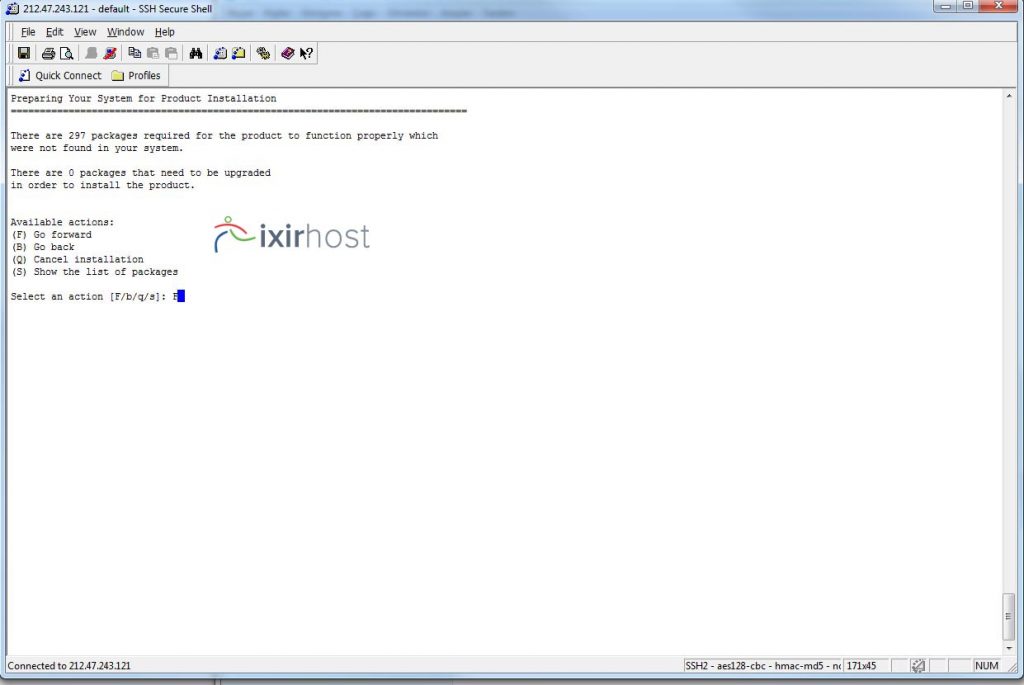
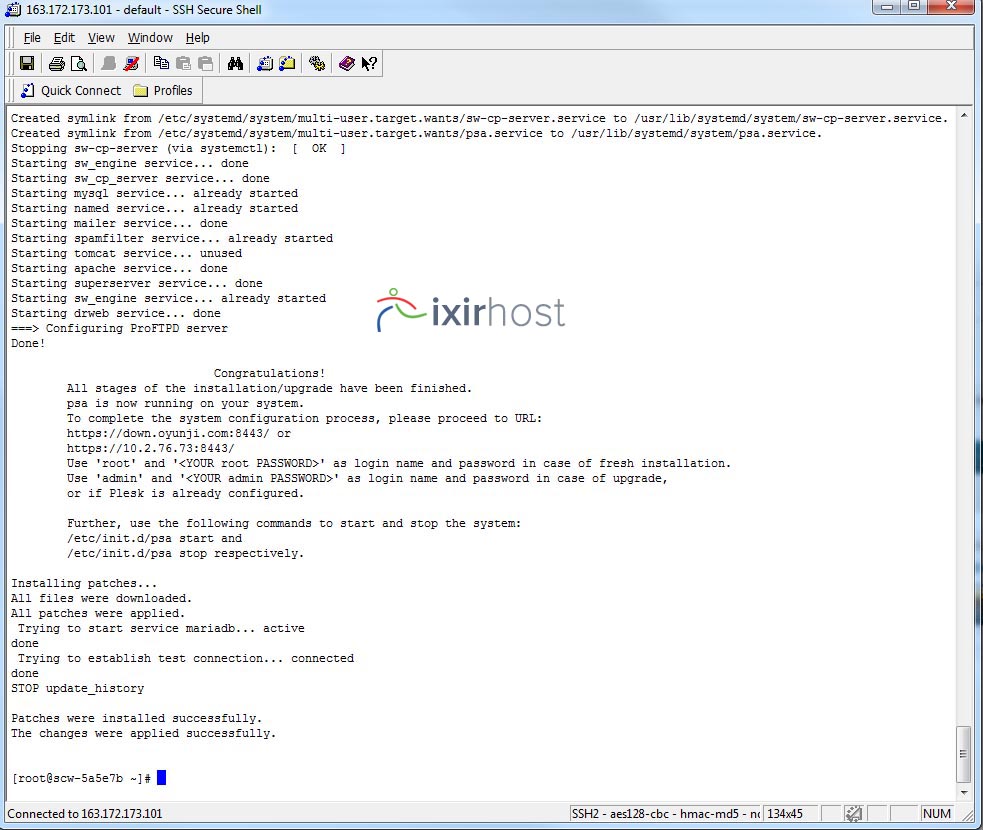
16 thoughts on “Centos 7 Üzerine Plesk Panel Kurulumu”
Güzel anlatım eline sağlık . Teşekkürler
efendim panele giriş yapamıyorum her türlü 8443 yazıyorum siteye ulaşılamıyor hatası veriyor diğer türlü yazıyorum yine aynı hatayı alıyorum
centos işletim sisteminiz üzerinde firewall aktif olabilir. Bu durumda giriş yapamayabilirsiniz. Centos 7 işletim sistemlerinde systemctl stop firewalld ve daha sonra systemctl disable firewalld komutlarını kullanarak firewall’ı pasif duruma alabilirsiniz. Centos 6.x ve altı sürümler için service iptables stop ve chkconfig iptables off yaparak firewall’ı kapatabilirsiniz. Bu işlemden sonra düzgün kurulum yapmanız durumunda plesk panel erişiminiz sağlanacaktır.
bilgilendirme için çok teşekkür ederim. Sayenizde ilk defa plesk kurulumunu gerçekleştirebildim.
elinize sağlık kurulumu gerçekleştirdim sayenizde
Yazı güzel, Plesk Panelin kurulumunu yapabildim.
güzel yorumunuz için teşekkürler
yazıyı yazan ilgili kişiye sesleniyorum -kırmızı yazı ile not belirt : hostname tanımlanmamışsa kurulumda hata alırsınız lütfen hostname tanımlayarak kuruluma başlayın!!!
ben patates oldum.
hostname tanımlamasını işletim sisteminizi kurarken girmeniz gerekiyor. işletim sistemi kurulumunda eğer bir hostname girmediyseniz bu gibi bilgileri sonradan ssh üzerinden hostname hostnameadinizi şeklinde girerekte gerçekleştirebilirsiniz.
Hocam 3 yazıyorum kabul etmiyor ?
Hocam 8080 8443 Çalışmıyor
Merhaba
Plesk panelin default portları bu şekildedir. Düzgün bir kurulum yaptığınızda çalışmaması imkansızdır. Sunucunuzda firewall’ın kapalı olup olmadığını kontrol edin. Firewall açıksa erişimi engelliyor olabilir. Centos 7 sunucularda firewall’ı durdurmak için
systemctl stop firewalld
komutunu ssh üzerinden kullanabilirsiniz.
Hocam Plesk panelim full nasıl yapıcam ? neden full değil 30 gün verdi
Plesk panel lisanslı bir paneldir. Lisans satın alarak kullanmanız gerekmektedir. Bizden satın almış olduğunuz bir cloud sunucu veya dedicated sunucu var ise müşteri hesabınızdan muhasebe departmanına destek talebi açarak plesk lisansı için fatura oluşturmalarını talep edebilirsiniz.
Emeğine sağlık Üstad. Kurulum sorunsuz bir şekilde gerçekleşti ve panele sorunsuz girebildim.
Yardımcı olabildiysek ne mutlu bizlere 🙂